SUMPRODUCT 関数
適用対象: Microsoft Excel 2010, Excel Web App, SharePoint Online for enterprises, SharePoint Online for professionals and small businesses , Excel 2007, Excel 2003
説明
引数として指定した配列の対応する要素間の積をまず計算し、さらにその和を返します。
書式
SUMPRODUCT(array1, [array2], [array3], ...)
- 配列 1 必ず指定します。計算の対象となる要素を含む最初の配列引数を指定します。
- 配列 2、配列 3、... 省略可能です。計算の対象となる要素を含む配列引数を指定します。引数は最大 255 個まで指定できます。
解説
使用例
このヘルプ トピックは、埋め込まれたブックのライブ データにリンクしています。ワークシートでデータを変更したり、数式を変更または作成したりすると、すぐに Excel Web App (Web バージョンの Excel) で計算されます。
埋め込まれたブックで SUMPRODUCT 関数のこの例を操作する
SUM(A2:B4*C2:D4) という数式が配列として入力されていれば、Excel デスクトップ アプリケーションでこの使用例と同じ計算結果を得ることができます。配列を使用することによって、より一般的な方法で SUMPRODUCT 関数と類似の計算を実行できます。たとえば、セル範囲 A2:B4 に入力されている要素の 2 乗の和を計算するには、SUM(A2:B4^2) という数式を入力し、Ctrl キーと Shift キーを押しながら Enter キーを押します。埋め込まれたブックの "計算結果" 列のセルを選択した状態で F2 キーを押すと、計算式を確認できます。セルの数式は変更が可能です。数式をコピーしたり編集したりして、別のセルで試してみることができます。
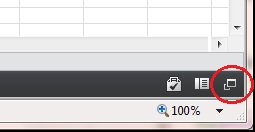
ブックはダウンロードすることもできます。ダウンロードするには、埋め込まれたブックの右下隅 (上図の黒いバーの右端) にある [フル サイズでブックを表示] ボタンをクリックします。ボタンをクリックすると、新しいブラウザー ウィンドウ (ブラウザーの設定によっては新しいタブ) にブックが読み込まれます。フル サイズのブラウザー ビューではワークシートのセルへの入力はできないことに注意してください。
次に、フル サイズのブラウザー ビューで、[ダウンロード] ボタン ( ) をクリックします。ブック全体を Excel で開くか、コンピューターに保存することができます。一部の関数の例については、ブックを Excel デスクトップ プログラムで開くと配列数式を操作できます。この操作をするには、Ctrl キーと Shift キーを押しながら Enter キーを押します (このキーの組み合わせはブラウザーでは使用できません)。
) をクリックします。ブック全体を Excel で開くか、コンピューターに保存することができます。一部の関数の例については、ブックを Excel デスクトップ プログラムで開くと配列数式を操作できます。この操作をするには、Ctrl キーと Shift キーを押しながら Enter キーを押します (このキーの組み合わせはブラウザーでは使用できません)。
- SUMPRODUCT関数のページへのリンク
